编辑:秩名2023-03-12 09:12:02
相信很多用户的电脑都在使用win7系统,那么你们知道win7系统中如何使用磁盘扫描功能吗?下文就为你们带来了win7系统中使用磁盘扫描功能的具体操作方法。

1、双击桌面上的“计算机”图标,打开“计算机”窗口;如图所示:

2、右击要进行磁盘扫描的驱动器图标,如D盘,在弹出的快捷菜单中选择“属性”命令;如图所示:
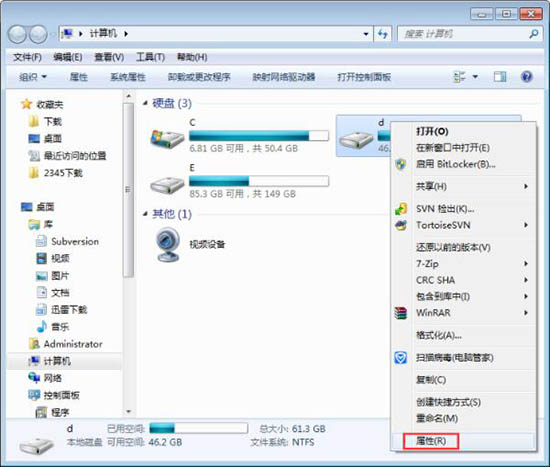
3、打开“本地磁盘(D:)属性”对话框,选择“工具”选项卡,在“查错”栏中单击‘开始;如图所示:

4、在打开DE “检查磁盘本地磁盘(D:)”对话框中,选中‘自动修复文件系统错误’和‘扫描并试图恢复坏扇区’复选框,然后单击‘开始’按钮,系统即开始检查磁盘中的错误;如图所示:

5、检查完毕后,打开提示磁盘检查完成对话框,单击‘确定’按钮即可。
看完了上文为你们呈现的win7系统中使用磁盘扫描功能的具体操作方法,你们是不是都学会啦!